工作日志是一份记录工作内容和进展的重要文档 。为了更好地管理和记录工作,许多人选择使用Excel来制作工作日志 。本文将详细介绍如何利用Excel制作工作日志 。
步骤一:新建工作簿
打开Excel软件,点击“新建工作簿”按钮,进入新建工作簿界面 。在该界面中,可以选择新建一个空白工作簿或从现有模板中选择一个适合的模板 。建议选择空白工作簿,以便更好地自定义工作日志 。
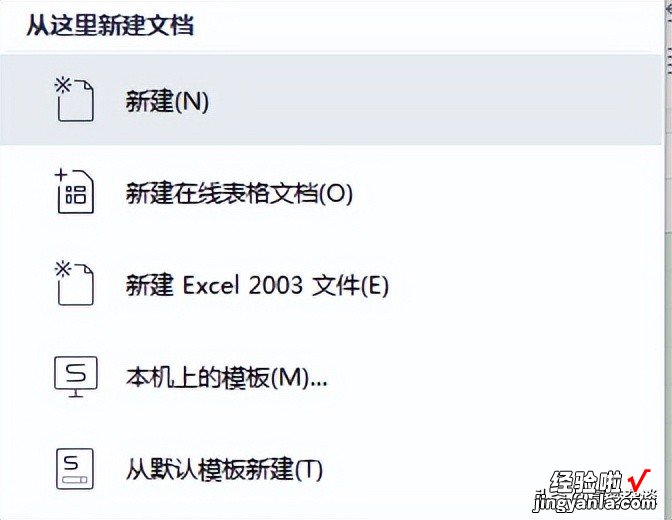
步骤二:设置工作日志表格
1、在新建的工作簿中,点击第一个工作表,即Sheet1 。在该工作表中,可以设置表格的标题行和数据行 。
2、首先 , 在第一行中输入表格标题,如“工作日志” 。可以将标题加粗并居中,以便更好地突出表格的重要性 。
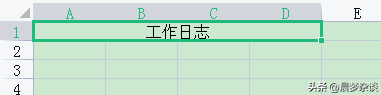
3、其次,在第二行中输入表格各列的标题,如“日期”、“工作内容”、“进展情况”等 。可以将各标题加粗并居中 , 以便更好地区分各列 。
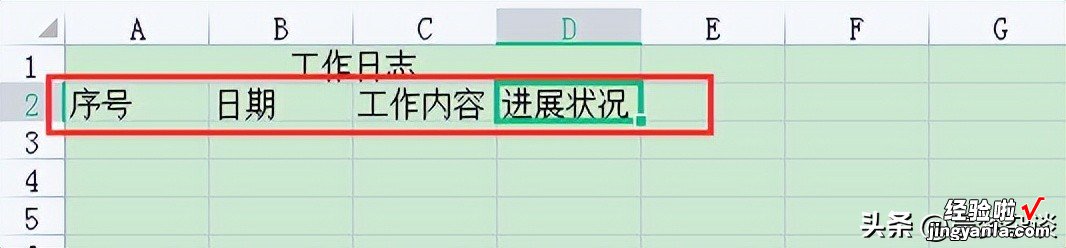
4、最后,在第三行及以下各行中输入具体的数据 , 如工作日期、工作内容以及进展情况 。可以将各列的数据居中或左对齐,以便更好地展示数据 。
步骤三:设置表格格式
为了使工作日志更加美观和易读 , 可以设置表格的格式 。具体操作如下:
1、选择需要设置格式的单元格或整列/行,可以通过按住Ctrl键并单击鼠标 , 或者拖动鼠标来选择多个单元格 。
2、在“开始”选项卡中,可以设置字体、字号、字体颜色等格式 。
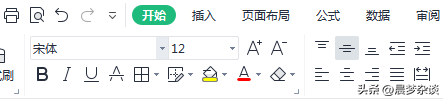
3、在“对齐”选项中 , 可以设置文字居中、左对齐、右对齐等 。
4、在“边框”选项中,可以添加表格边框 , 以便更好地区分各列和行 。
5、在“填充”选项中,可以设置单元格或整列/行的背景颜色 , 以便更好地区分数据 。
步骤四:添加筛选和排序功能
为了更好地查询和分析数据,可以添加筛选和排序功能 。具体操作如下:
1、选择需要添加筛选和排序功能的单元格或整列/行 。
2、在“数据”选项卡中,可以选择“排序”或“筛选”选项 。
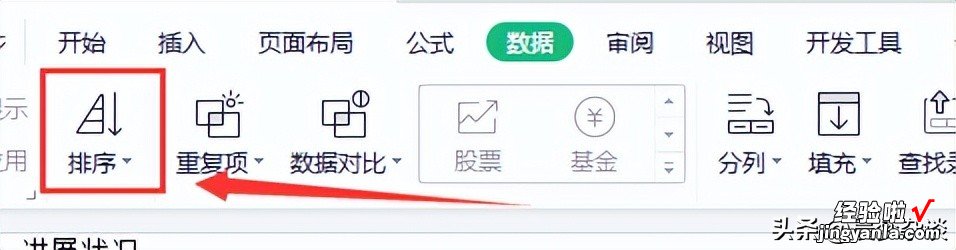
3、在“排序”选项中 , 可以选择按照日期、工作内容或进展情况等条件进行排序 。
4、在“筛选”选项中,可以选择按照日期、工作内容或进展情况等条件进行筛?。?并根据筛选结果进行数据分析 。
步骤五:保存工作日志
在完成工作日志的制作后,一定要及时保存 。具体操作如下:
1、点击“文件”选项卡,选择“保存”或“另存为”选项 。
2、在弹出的对话框中,选择需要保存的文件夹和文件名 。
3、点击“保存”按钮即可保存工作日志 。
总结
【怎么利用Excel制作工作日志?】利用Excel制作工作日志,可以更好地记录和管理工作内容和进展 。在制作工作日志时,需要设置表格的标题行和数据行,并设置表格的格式,添加筛选和排序功能,并及时保存工作日志 。通过以上步骤,相信大家已经掌握了如何利用Excel制作工作日志的技巧,希望可以帮助大家更好地管理工作 。
